Soluciones para computadora que no reconocen iPhone

Cuando conecta el iPhone a la computadora con un cable USB para transferir fotos y videos, es posible que encuentre el mensaje de error "0xE", que indica que el iPhone no reconoce Windows o Mac. ¿Cuáles deberían ser las principales razones del problema? En realidad, hay tres aspectos principales que afectan a la computadora que no reconoce iPhone, iPhone, cable USB y computadora. Solo asegúrese de que todo funcione para solucionar el problema.
Parte 1: Cómo arreglar la computadora sin reconocer el iPhone con un cable USB
Cuando hay algún problema con el cable USB, iPhone no reconoce la computadora. En cuanto al caso, debe usar el cable USB original y asegurarse de que la conexión entre la computadora y el iPhone.
Solución 1: compruebe la conexión del cable con el cable USB original
Paso 1: Desconecte el cable USB entre el iPhone y la computadora. Compruebe si hay suciedad en la ranura USB de la PC y en el conector USB del iPhone.
Paso 2: Utilice el cable USB original para conectar el iPhone con la computadora de nuevo. Un cable USB diferente puede verificar bien la conexión del cable.
Paso 3: Reinicie su computadora, iPhone, iPad, iPod u otros dispositivos con iOS para comprobar si es capaz de reparar el iPhone sin reconocer el problema.

Solución 2: Confíe en esta computadora cuando conecte con un cable USB
Paso 1: Conecte iPhone, iPad o iPod a la computadora con un cable USB.
Paso 2: Ingrese el código de acceso si tiene uno para bloquear iPhone.
Paso 3: Cuando aparece la computadora, aparece una casilla "¿Confiar en esta computadora?" Luego haga clic en el botón "Confiar" para conectar el iPhone y la computadora.
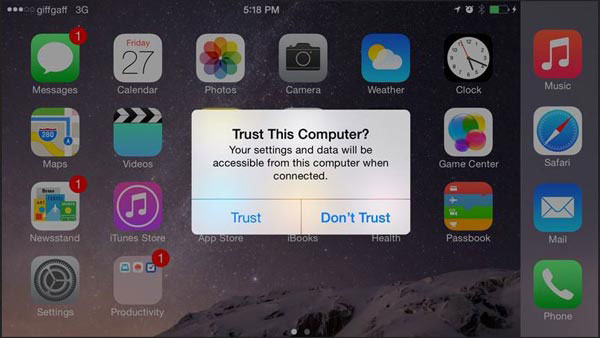
Parte 2: Cómo resolver iPhone no reconocerá la computadora en el iPhone
Solución 3: actualización de iPhone a iOS 15 última versión
Cuando utilizas el antiguo iOS, es posible que no puedas reconocer la computadora en el iPhone. Para solucionar el problema, puede actualizar iPhone a la versión más reciente de iOS 15, como se muestra a continuación.
Paso 1: Conecte el iPhone al entorno de Wi-Fi, y luego puede ir a "Configuración"> su ID de Apple> "iCloud"> "Copia de seguridad". Y luego asegúrese de que "iCloud Backup" esté activado. Toque "Hacer copia de seguridad ahora" para sincronizar los datos de iPhone a iCloud.
Paso 2: Vaya a "Configuración"> "General"> "Actualización de software", y luego puede esperar a que aparezca "iOS 11" y seleccione "Descargar e instalar". Acepte varios términos y condiciones, y luego reinicie cuando la instalación esté completa y arranque en iOS 15.
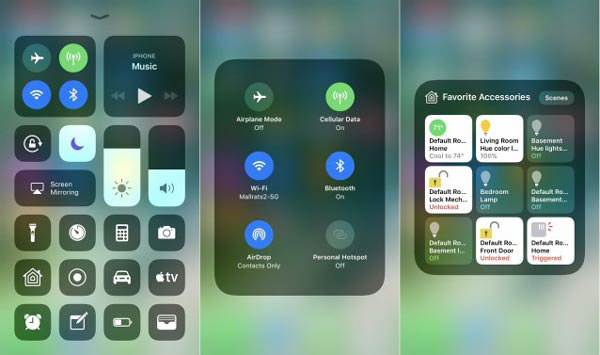
Solución 4: borrar y restaurar iPhone
Si hay algún error vital para el iPhone, también puede borrar y restaurar el iPhone para reparar la computadora sin reconocer el problema del iPhone. Estos son los pasos detallados para deshacerse del problema.
Paso 1: Inicie la aplicación "Configuración" en iPhone, y luego toque la opción "General".
Paso 2: Desplácese hacia abajo para tocar "Restablecer", y luego elija "Borrar todo el contenido y la configuración".
Paso 3: Ingrese el código de acceso para eliminar los datos del iPhone.
Paso 4: Conecte el iPhone a iTunes a través de la computadora para restaurar el iPhone desde una copia de seguridad de iTunes, que puede solucionar el problema.
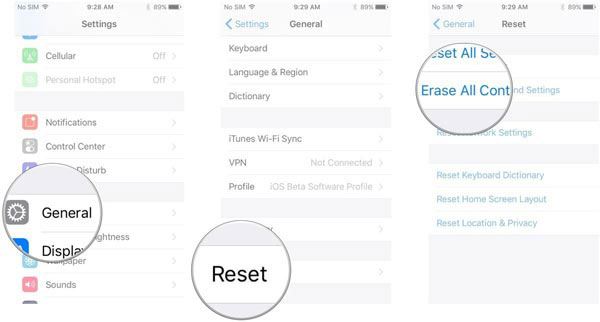
Parte 3: Cómo deshacerse de iPhone no reconoce Win o Mac desde la computadora
Solución 5: cierra todos los programas y reinicia la computadora
Paso 1: Si ejecuta muchos programas, lo que hace que la computadora sea lenta y difícil de reaccionar. Es la razón por la que la computadora no reconoce el iPhone. Así que apague los programas y espere unos minutos para reconocer el dispositivo.
Paso 2: Desactive temporalmente el software de seguridad, como antivirus o cortafuegos. A veces, estos programas podrían evitar que la computadora acceda a su iPhone.
Paso 3: Si aún no funciona, puede reiniciar la computadora para ver si funciona o no. Puede ayudarte a ahorrar mucho tiempo. Simplemente desenchufa la computadora de la toma de corriente, pero no solo presiona el botón de encendido para apagar la computadora. ¡Eso es realmente importante!
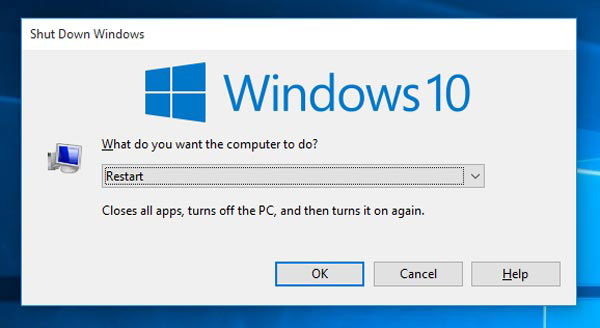
Solución 6: actualice iTunes en Windows y Mac
Paso 1: Desinstalar iTunes primero. Y luego ve al sitio web oficial de Apple para instalar la última versión de iTunes de nuevo.
Paso 2: Y luego puede conectar el iPhone a la computadora para verificar si el iPhone todavía no reconoce su computadora.
Paso 3: Abra la opción "Administrador de dispositivos" y luego expanda "Controladores de bus serie universal".
Paso 4: Después de eso, puede encontrar el "Controlador USB del dispositivo móvil Apple" en el menú, seleccione "Propiedades" con doble clic.
Paso 5: Vaya a la pestaña Controlador y luego actualice el controlador según corresponda.

Solución 7: Compruebe el controlador USB del dispositivo móvil Apple
Si las soluciones anteriores no funcionan para usted, puede instalar o reinstalar el controlador USB del dispositivo Apple Mobile para reparar la computadora que no reconoce el iPhone.
Soluciona el iPhone que no reconoce con Windows
Paso 1: Desconecta el iPhone con la computadora, y luego conecta su iPhone a iTunes nuevamente para abrir iTunes.
Paso 2: Presione la opción "Windows" y "R" en el teclado para acceder al comando Ejecutar.
Paso 3: Y luego ingrese la siguiente información:% ProgramFiles% \ Common Files \ Apple \ Mobile Device Support \ Drivers
Paso 4: Después de hacer clic en el botón "Aceptar" y hacer clic derecho en usbaapl64.inf y usbaapl.inf archivo. Y luego instale el controlador USB del dispositivo móvil de Apple para solucionar el problema de que la computadora no reconozca el iPhone.
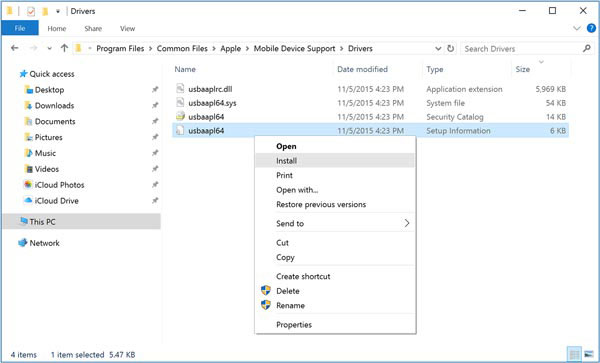
Arreglar iPhone no reconociendo con Mac
Paso 1: Mantenga presionada la tecla "Opción" y luego vaya a "Menú Apple"> "Información del sistema" o "Informe del sistema".
Paso 2: Y luego desde la lista de la izquierda, puede seleccionar USB.
Paso 3: Cuando vea un iPhone, iPad o iPod en un dispositivo USB, puede desinstalar el software de seguridad de un tercero para reparar el problema.
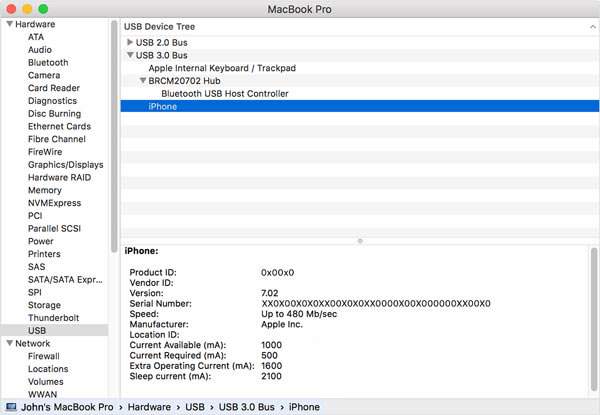
Solución 8: compruebe el controlador USB del dispositivo móvil de Apple desde el Administrador de dispositivos
Paso 1: Haga clic en el botón Inicio o en el panel de control para ingresar al Administrador de dispositivos de la computadora y busque "devmgmt.msc".
Paso 2: Busque Dispositivo desconocido y haga clic en él y luego haga clic en la opción Propiedades. Descubre la opción Actualizar controlador en la pestaña de unidad.
Paso 3: Si este método falla, también puede descargar y actualizar el controlador del sitio web para reparar la computadora que no reconoce iPhone.

Conclusión
Después de leer este artículo, puede encontrar las soluciones 8 para reparar la computadora que no reconoce el iPhone. Simplemente revise primero las soluciones con un cable USB y luego actualice el iPhone iOS o restaure el iPhone para solucionar el problema. Si la solución anterior aún no funciona, también puede solucionar el problema desde la computadora. Más consultas sobre cómo deshacerse del iPhone no reconocerán el problema de la computadora, puedes compartir más comentarios en el artículo.







